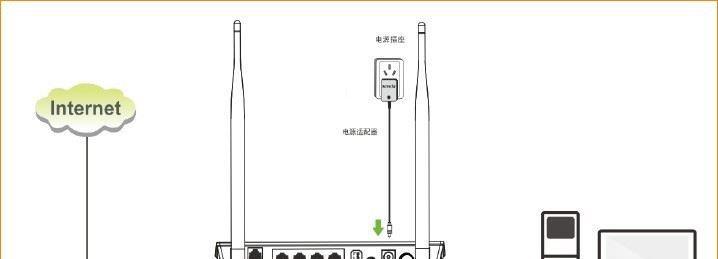电脑图标乱放后如何快速整理?
在日常使用电脑时,随着软件的安装与删除,文件的创建与归档,桌面上的图标很容易变得杂乱无章。一个整洁有序的桌面不仅能够给我们带来愉悦的视觉体验,还能提高工作效率。当电脑图标乱放后,我们应该如何快速且有效地进行整理呢?本文将为您提供深度指导,帮助您轻松整理桌面图标。
一、自动整理桌面图标
1.1按类型自动整理
大多数操作系统的资源管理器或者桌面环境都提供了自动整理图标的功能。您可以按照以下步骤操作:
在桌面空白处点击右键选择“查看”选项。
在弹出的菜单中找到“自动排列图标”并进行选择。
选择“按类型”来自动排列图标。
这样系统会根据图标所代表的文件类型进行自动排列,例如文档、图片、程序等。
1.2按名称自动整理
如果您喜欢按照字母顺序排序,可以按照下面的步骤操作:
在桌面空白处右键点击并选择“查看”选项。
在下拉菜单中,找到并选择“按名称”排列。
这样桌面上的图标就会根据文件的名称进行字母顺序的排列。

二、手动整理桌面图标
2.1创建文件夹
手动整理桌面图标时,创建文件夹是至关重要的步骤。您可以根据工作类别、项目名称或者常用软件创建相应的文件夹,然后将同一类别的图标移动到相应的文件夹中。
在桌面空白处点击右键选择“新建”然后选择“文件夹”。
对创建的文件夹进行重命名,使其清晰表达该文件夹内容。
将相关联的图标拖拽到对应的文件夹中。
2.2自定义图标位置
调整每个图标的位置也能让桌面看起来更加整洁,同时方便您快速找到常用程序或文件。
在桌面上点击需要移动的图标然后按住鼠标左键。
将图标拖到您想要放置的位置。
释放鼠标左键,图标就会固定在新的位置。
2.3清理无用图标
定期清理桌面上无用或不再使用的图标,可以避免桌面变得杂乱。
识别那些您长时间未使用或已经不需要的图标。
点击右键选择删除或拖入回收站。

三、使用第三方工具进行整理
市场上有许多第三方的桌面整理工具可以进一步帮助您优化桌面环境。
搜索一些用户评价较高的桌面整理软件。
下载并安装其中一款软件。
根据软件提供的功能,比如图标分组、隐藏图标等来进一步自定义桌面布局。

四、注意事项与常见问题
4.1保持一致性
桌面整理建议定期进行,以保持桌面整洁,并且每次整理时尽量使用相同的标准和方法,以便形成习惯。
4.2备份重要文件
在整理过程中,为了防止意外删除重要文件,建议先对桌面文件进行备份。
4.3调整系统设置
如果您的操作系统支持,可以调整系统设置中的桌面图标显示选项,例如隐藏不使用的图标。
五、
通过以上方法,无论是自动还是手动整理,或者借助第三方工具,您都可以快速整理电脑桌面图标,让您的电脑桌面更加整洁有序。一个井井有条的工作环境对于提高工作效率和心情都有着积极的影响。现在就行动起来,给您的电脑桌面来次大变身吧!
如果在整理过程中遇到任何问题,欢迎在下方留言,我们将在第一时间为您解答。
版权声明:本文内容由互联网用户自发贡献,该文观点仅代表作者本人。本站仅提供信息存储空间服务,不拥有所有权,不承担相关法律责任。如发现本站有涉嫌抄袭侵权/违法违规的内容, 请发送邮件至 3561739510@qq.com 举报,一经查实,本站将立刻删除。
- 上一篇: 大音响如何连接笔记本电脑?
- 下一篇: 手机横向拍照应该怎样拿?拍摄效果如何?
- 站长推荐
-
-

Win10一键永久激活工具推荐(简单实用的工具助您永久激活Win10系统)
-

华为手机助手下架原因揭秘(华为手机助手被下架的原因及其影响分析)
-

随身WiFi亮红灯无法上网解决方法(教你轻松解决随身WiFi亮红灯无法连接网络问题)
-

2024年核显最强CPU排名揭晓(逐鹿高峰)
-

光芒燃气灶怎么维修?教你轻松解决常见问题
-

如何利用一键恢复功能轻松找回浏览器历史记录(省时又便捷)
-

红米手机解除禁止安装权限的方法(轻松掌握红米手机解禁安装权限的技巧)
-

小米MIUI系统的手电筒功能怎样开启?探索小米手机的手电筒功能
-

华为系列手机档次排列之辨析(挖掘华为系列手机的高、中、低档次特点)
-

探讨路由器黄灯的含义及解决方法(深入了解路由器黄灯状况)
-
- 热门tag
- 标签列表
- 友情链接